Os 10 melhores aplicativos Chromecast grátis para Android em 2021
Muitas pessoas compram um Chromecast para fazer streaming de filmes e músicas. Você sabia que existem todos os tipos de aplicativos Chromecast gratuitos para Android que permitem fazer stream de outras coisas também? Você pode enviar fotos, vídeos, músicas e mapas para o seu Chromecast. Fizemos uma lista dos melhores aplicativos Chromecast para transformar sua TV em um poderoso dispositivo multimídia.
Esses aplicativos devem funcionar independentemente de quem criou seu telefone Android (Samsung, Google, Huawei, Xiaomi, etc.).
01
de 10
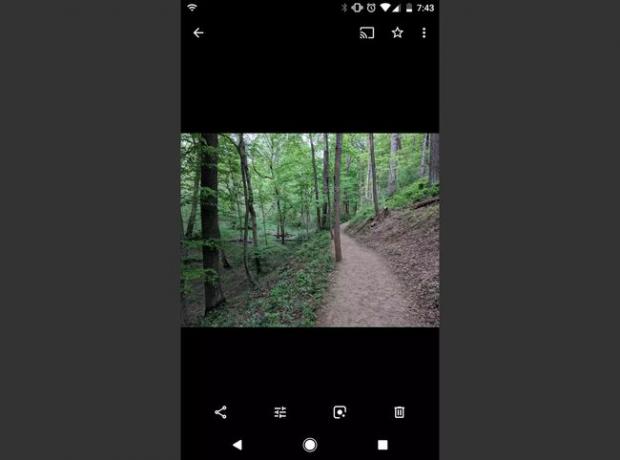
O que gostamos
Fácil de usar.
Instalado por padrão.
Sem anúncios.
O que não gostamos
A apresentação de slides é manual.
Quando quiser compartilhar fotos tiradas com seu telefone com a família ou amigos, ignore as tentativas de mostrá-las no telefone. Use o Google Fotos para compartilhar fotos com todos na sala.
Ao tocar em uma foto no aplicativo Google Fotos, você verá o ícone do Chromecast no canto superior direito. Toque nele para exibir a foto na sua TV. Embora o Google Fotos não tenha uma apresentação de slides automatizada, você pode deslizar pela tela para alterar as fotos, e a imagem exibida na TV também muda.
02
de 10
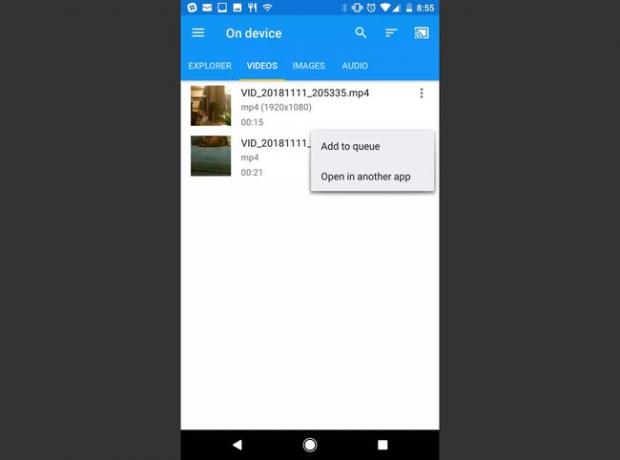
O que gostamos
Design agradável.
Arquivos de mídia fáceis de encontrar.
O que não gostamos
Anúncios que distraem.
Avisos frequentes para compra premium.
As pessoas capturam vídeos em seus telefones o tempo todo e geralmente só os assistem diretamente no telefone ou depois de transferi-los para o computador. Não seria legal se você pudesse transmitir esses vídeos para o seu Chromecast e compartilhá-los com todos?
Com o Web Video Cast, é tão fácil quanto tocar no cardápio ícone no canto superior esquerdo do aplicativo e selecionando Arquivos de telefone. Você pode então navegar pelos arquivos de vídeo no seu telefone e transmiti-los para o seu dispositivo Chromecast.
03
de 10
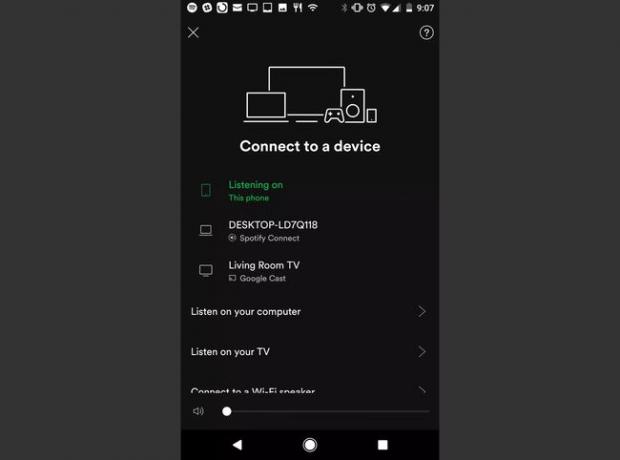
O que gostamos
Integrado com o Spotify regular.
Recursos limitados.
Sem integração com outros serviços.
O que não gostamos
O armazenamento local requer uma conta premium.
Quando a maioria das pessoas pensa no Spotify, elas pensam em streaming de música ou podcasts da vasta biblioteca de mídia do Spotify. Mas você sabia que pode sincronizar o aplicativo móvel Spotify com seu Chromecast e transmitir música para sua televisão?
Configurar isso é fácil. Tocar Sua biblioteca > Roda dentada de configurações > Conecte-se a um dispositivo. Se você tiver um dispositivo Chromecast ativo em sua rede, você o verá na lista de dispositivos conectados. Toque no dispositivo para transmitir suas músicas do Spotify para a TV.
Com uma conta premium do Spotify, você pode baixar suas músicas favoritas localmente para o seu telefone. Você pode transmitir música para o seu dispositivo Chromecast via Bluetooth, mesmo quando você não tem conexão com a Internet.
04
de 10
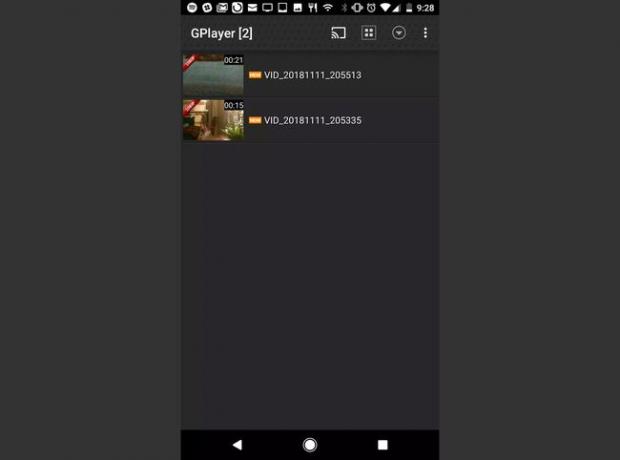
O que gostamos
Fácil acesso aos arquivos de mídia.
Design simples.
Fácil de usar.
O que não gostamos
Avisos frequentes para atualização premium.
Sem integração de armazenamento em nuvem.
Navegação complexa.
GPlayer é um dos aplicativos de transmissão de vídeo mais fáceis de usar. Não há necessidade de procurar por arquivos porque o aplicativo pesquisa seu telefone e exibe todos os arquivos de vídeo detectados na tela principal.
Se você tocar no seta para baixo ícone no menu superior e, em seguida, toque no Compartilhado ícone, você pode acessar o recurso Compartilhamento de mídia em grupo. Isso permite que você compartilhe sua biblioteca de mídia com os dispositivos móveis de seus amigos que estão na mesma rede. Isso é ótimo em reuniões de família ou amigos porque todos podem acessar a mesma lista de reprodução de vídeo e escolher qual vídeo reproduzir em seguida.
05
de 10

O que gostamos
Simples de aprender.
Fácil de lançar arquivos.
O que não gostamos
Requer aplicativos extras para lançar.
Recursos limitados sem premium.
Se você quiser ir além de fotos e música, pode transmitir outras mídias de seu dispositivo Android com o ES File Explorer. ES File Explorer funciona como um aplicativo abrangente que permite que você encontre facilmente todas as mídias armazenadas em seu telefone, mas você precisará instalar outros aplicativos que transmitem especificamente música, vídeo ou fotos para transmitir esse conteúdo de seu telefone.
Toque em qualquer um dos arquivos de mídia e o ES File Explorer lista os aplicativos instalados em seu telefone capazes de transmitir esse conteúdo. Toque no aplicativo e ele transmite essa mídia para o seu Chromecast. ES File Explorer também sincroniza com sua conta do Google Drive se for onde você armazena suas músicas, fotos ou vídeos.
06
de 10
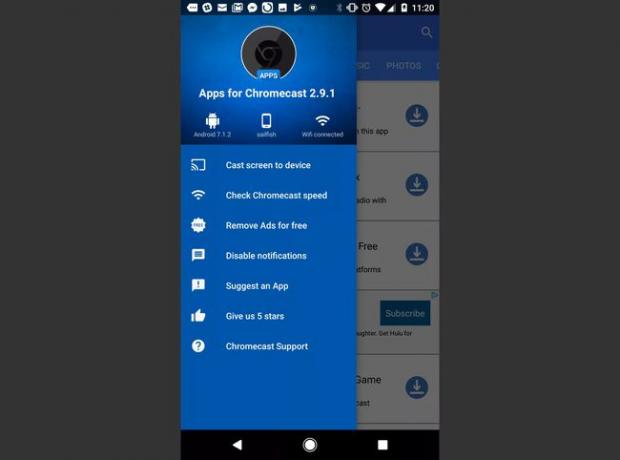
O que gostamos
Permite que você lance qualquer coisa.
Simples de usar.
Acesso a muitos aplicativos do Chromecast.
Integração com Google Drive.
O que não gostamos
Não há muitos recursos do Chromecast.
Integrações limitadas.
Se você deseja compartilhar a tela do seu celular na TV, o Apps for Chromecast é o caminho certo. O Apps for Chromecast é anunciado como uma biblioteca de aplicativos que permite turbinar o uso do Chromecast. As categorias incluem aplicativos que permitem transmitir filmes, músicas, fotos, jogos e muito mais.
No menu, toque em Transmitir tela para dispositivo para exibir a tela do seu celular na TV por meio do Chromecast. Depois de compartilhar sua tela, você pode compartilhar qualquer coisa, incluindo jogos, seu navegador ou seu stream social.
07
de 10
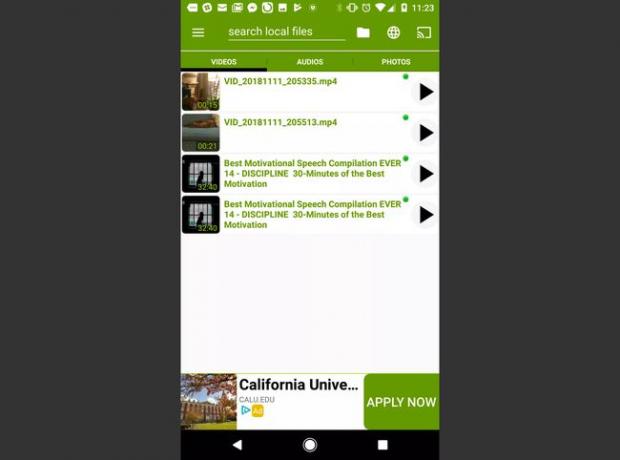
O que gostamos
Arquivos de mídia fáceis de encontrar.
Design intuitivo.
Crie listas de reprodução.
O que não gostamos
Sem integração de armazenamento em nuvem.
Anúncios limitados.
Cast TV é um dos aplicativos Chromecast gratuitos mais funcionais, pois permite que você transmita mais tipos de mídia de dentro do aplicativo. Mover arquivos de mídia em seu telefone para a pasta Cast TV permitirá que você visualize esses arquivos do aplicativo.
Para transmitir, toque no Chromecast ícone no canto superior direito da tela ou toque no arquivo de mídia e, em seguida, toque no ícone Chromecast no menu pop-up. Se você tocar no Pasta ícone na parte superior da tela, você pode navegar em qualquer pasta em seu telefone e escolher os arquivos de mídia para transmitir.
08
de 10

O que gostamos
Bem desenhado.
Fácil de aprender.
Muitas integrações de armazenamento em nuvem.
O que não gostamos
É difícil localizar arquivos locais.
Anúncios que distraem.
Localcast é um ótimo aplicativo Chromecast gratuito para usar em seu Android se você tiver arquivos espalhados por diferentes pastas em seu telefone. Este aplicativo permite que você armazene fotos, filmes ou música dentro de sua biblioteca Localcast ou toque no Pasta ícone no menu para pesquisar arquivos de mídia armazenados em qualquer lugar do telefone.
A melhor característica deste aplicativo é a opção de manter pressionado qualquer arquivo de mídia e adicioná-lo à fila. Se você estiver dando uma festa em casa, carregue a fila com suas músicas ou filmes favoritos e reproduza-os automaticamente em seu dispositivo Chromecast. Você também pode sincronizar o aplicativo com sua conta do Google Drive, Google Fotos ou Dropbox.
09
de 10
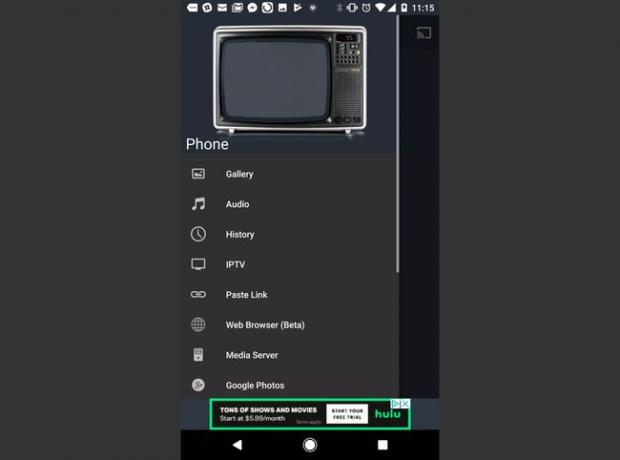
O que gostamos
Fácil de encontrar arquivos de mídia local.
Navegação simples.
Integração com armazenamento em nuvem.
O que não gostamos
Design fraco.
Ao carregar o aplicativo All Screen pela primeira vez, não se deixe enganar pela televisão vintage na parte superior da tela. Não há nada de vintage neste app. Confira estes recursos:
- Galeria: Navegue e reproduza vídeos ou álbuns de fotos.
- Áudio: Transmita sua música classificada por álbum, artista ou lista de reprodução.
- História: Navegue por sua mídia lançada recentemente.
- IPTV: Transmita de fontes de Internet Protocol Television (IPTV) em sua rede.
- Servidor de mídia: Transmita conteúdo de qualquer servidor de mídia em sua rede.
- Navegador da web: Transmita de um navegador da web embutido.
Você também pode sincronizar o aplicativo com suas contas do Google Fotos, Google Drive ou Dropbox.
10
de 10

O que gostamos
Uso criativo do Chromecast.
Bem desenhado.
Gráficos impressionantes.
O que não gostamos
Funcionalidade limitada.
Nenhum recurso de planejamento de viagem do Google Maps.
Planejando uma viagem com a família? O aplicativo Maps On Chromecast permite transmitir o Google Maps para seu dispositivo Chromecast. Você pode deslizar o dedo pela tela para rolar o mapa. Alterne entre as visualizações de estrada, terreno, satélite ou híbrida.
Use dois dedos para aumentar ou diminuir o zoom e habilite a escala do mapa para medir a distância entre diferentes locais no mapa. O aplicativo é uma ótima maneira de explorar locais para os quais você está planejando viajar como um grupo.
